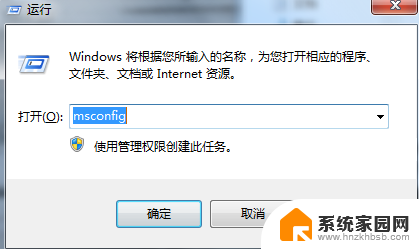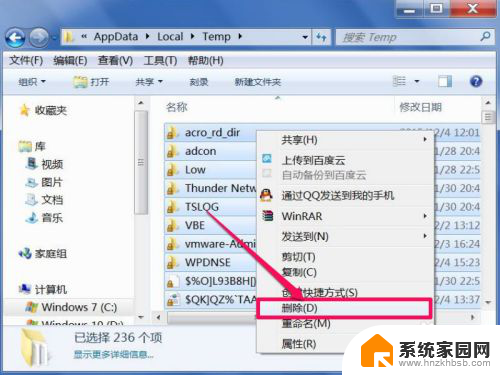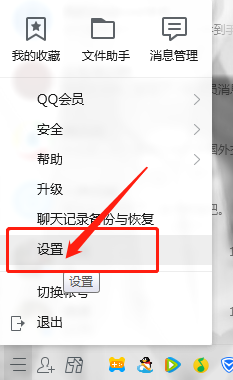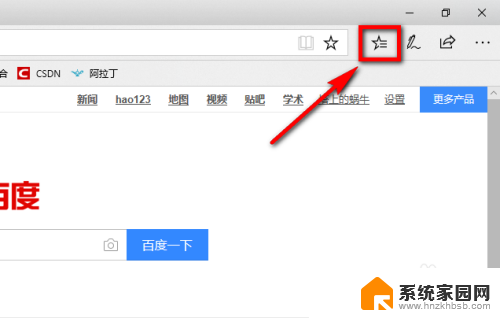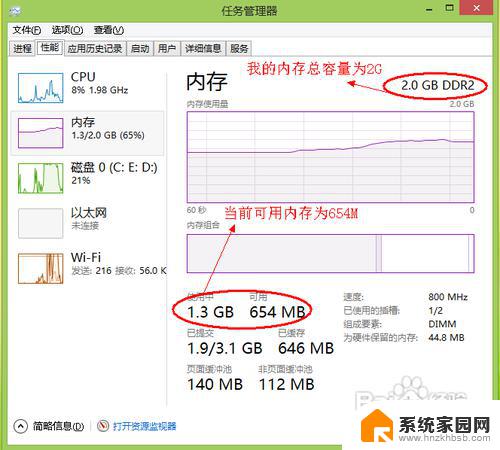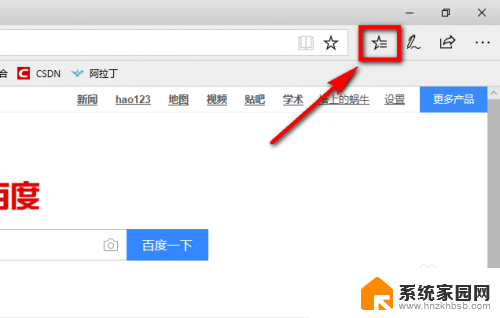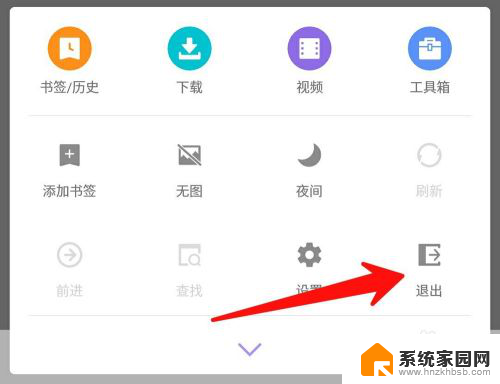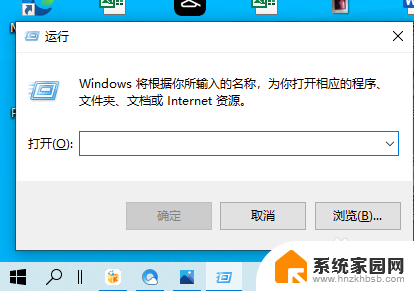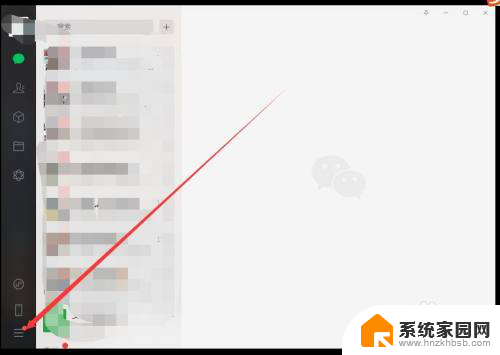电脑系统内存怎么清理 内存清理步骤详解
电脑系统内存是我们使用电脑时不可或缺的一部分,但随着时间的推移,我们常常会发现电脑运行速度变慢,甚至出现卡顿的情况,这时候清理电脑系统内存就成为了我们解决问题的一个有效方法。如何清理电脑系统内存呢?下面我将详细介绍内存清理的步骤,帮助大家解决电脑运行缓慢的困扰。
步骤如下:
1.首先,介绍一下第一个。如果是开机就占用内存较多,造成进入系统时间长,这可以优化启动项,减少开机启动的软件数量,减小开机内存大占用率。
如果有系统管理软件,像360卫士。百度卫士,腾讯管家等,可以使用软件里面的启动项设置,取出不需要开机启动的软件。
如果没有安装这些防护软件的话,可以使用Windows系统工具设置启动项。
使用组合按键Windows键+R键调出运行框,然后输入msconfig命令。
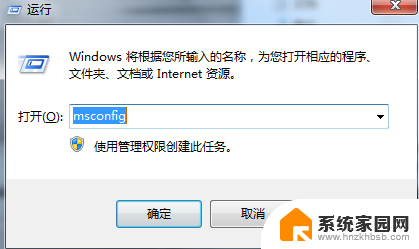
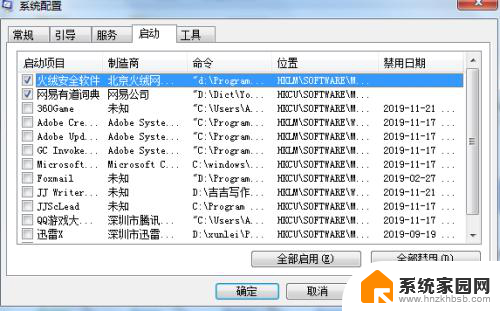
2.第二种情况,就是在使用过程中感觉到卡顿,同样可以使用刚才介绍的软件,或者一些专门清理内存软件。
如:超级内存清理大师,CleanMem等。
如果不想下载软件也可以用系统提供的任务管理器,去删除一些占用内存较大的程序。
在任务栏,使用右键--启动任务管理器。点击内存,我的任务管理器中可以看到mysqld 这个程序占用内存最多,它是我前一段时间装的mysql的服务进程,点住它,右键结束该程序,就可以释放300多M的内存,我的电脑才4G的内存,相当于释放了四十分之三的内存。
刚才随后把那个mysqld给结束了,没有截图。
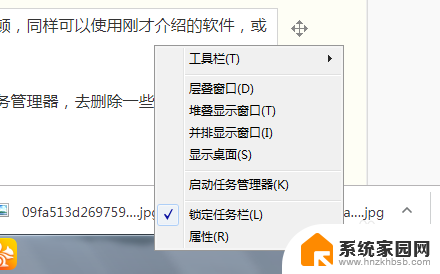
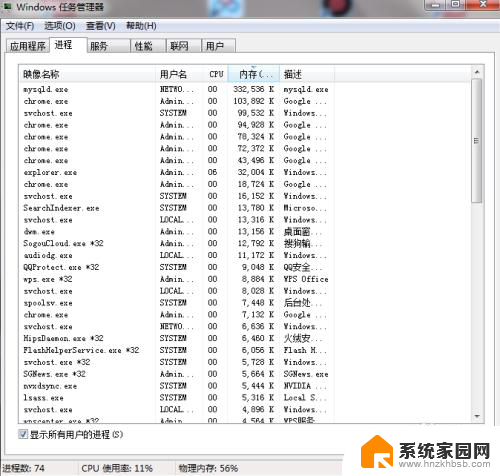
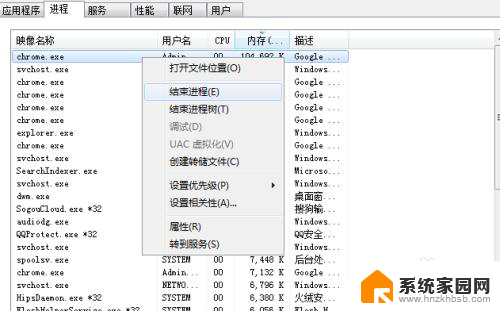
3.好的,如果感觉我的经验给你带了便利,给点个赞吧。
以上是有关如何清理计算机系统内存的全部内容,如果您遇到类似的问题,您可以按照小编的方法来解决。